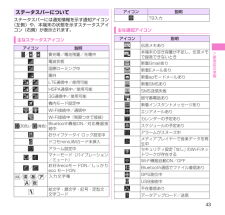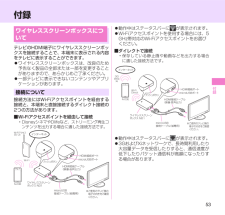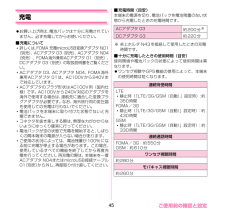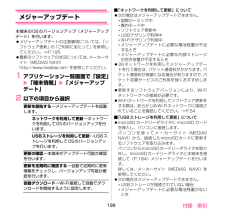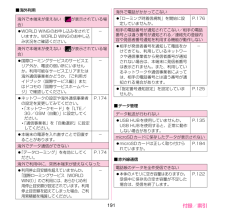Q&A
取扱説明書・マニュアル (文書検索対応分のみ)
"3G" 一致するキーワードは見つかりませんでした。
"3G"10 - 20 件目を表示
43ご使用前の準備 ステータスバーについてステータスバーには通知情報を示す通知アイコン(左側)や、本端末の状態を示すステータスアイコン(右側)が表示されます。 主な ステータスアイコンアイコン 説明/ / 要充電/電池残量/充電中電波状態国際ローミング中圏外/ LTE通信中/使用可能/ HSPA通信中/使用可能/ 3G通信中/使用可能機内モード設定中/ Wi-Fi接続中/通信中Wi-Fi接続中(制限つきで接続)(灰色)/ (青色)Bluetooth機能ON /対応機器接続中おサイフケータイ ロック設定中ドコモminiUIMカード未挿入アラーム設定中/マナーモード(バイブレーション/ミュート)/お好みecoモードON/しっかりeco モードON/ / / //入力文字種絵文字・顔文字・記号・定型文・文字コードアイコン 説明T9入力主な 通知アイコンアイコン 説明伝言メモあり本端末の空き容量が不足し、伝言メモで録音できないとき新着Gmailあり新着Eメールあり新着spモードメールあり新着SMSありSMS送信失敗留守番電話あり新着インスタントメッセージありエリアメールありカレンダーの予定ありスケジュールの予定あ...
41ご使用前の準備4 追加するWi-FiネットワークのネットワークSSIDを入力し、セキュリティ(なし、WEP、WPA/WPA2 PSK、802.1x EAP)を選択5 必要に応じて追加のセキュリティ情報を入力▶「保存」接続中のWi-Fiネットワークを切断する1 アプリケーション一覧画面で「設定」▶「Wi-Fi」2 接続中のWi-Fiネットワークをタップ▶「切断」おしらせ Wi-Fi機能がON のときもパケット通信を利用できます。ただしWi-Fiネットワーク接続中は、Wi-Fiが優先されます。Wi-Fiネットワークが切断されると、自動的にLTE/3G/GPRS ネットワークでの接続に切り替わります。切り替わったままでご利用される場合は、パケット通信料がかかる場合がありますのでご注意ください。 アクセスポイントを選択して接続するときに誤ったパスワード(セキュリティキー)を入力した場合、(ステータスアイコン)と「制限つきで接続済み」、もしくは「認証に問題」が表示されます。パスワード(セキュリティキー)をご確認ください。なお、正しいパスワード(セキュリティキー)を入力しても(ステータスアイコン)と「制限つきで接...
53付録 ワイヤレススクリーンボックスについてテレビのHDMI端子にワイヤレススクリーンボックスを接続することで、本端末に表示される内容をテレビに表示することができます。 ワイヤレススクリーンボックスは、改良のため予告なく製品の全部または一部を変更することがありますので、あらかじめご了承ください。 一部テレビに表示できないコンテンツやアプリケーションがあります。接続について接続方法にはWi-Fiアクセスポイントを経由する接続と、本端末と直接接続するダイレクト接続の2つの方法があります。■ Wi-Fiアクセスポイントを経由して接続• DisneyシネマやDlifeなど 、ストリーミング再生コンテンツを出力する場合に適した接続方法です。microUSBポートHDMI接続ポートmicroUSB接続ケーブル(給電用)※ご使用のテレビ側の 端子の向きをご確認 ください。ワイヤレススクリーンボックス N01HDMI接続ケーブル(映像・音声出力)プッシュボタンWi-FiアクセスポイントWi-FiN-03Eインターネット 付録 動作中はステータスバーに が表示されます。 Wi-Fiアクセスポイントを使用する場合には...
56ご使用前の確認と設定● 自動でWi-Fi機能をON/OFFするモバイルネットワーク基地局の情報を用いて、自動でWi-Fi機能をON/OFFします。■Wi-Fi自動ON/OFFを設定する1 アプリケーション一覧画面で「設定」w「Wi-Fi」2 「」w「詳細設定」w「自動設定」w「Wi-Fi自動ON/OFF」■自動でWi-Fi機能をON/OFFするWi-Fiネットワークを設定する 本設定を有効にするには、あらかじめ「Wi-Fi自動ON/OFF」を有効にする必要があります。1 アプリケーション一覧画面で「設定」w「Wi-Fi」2 自動で接続/切断したいWi-Fiネットワークをロングタッチw「自動ON/OFFする」おしらせÆWi-Fi機能がONのときもパケット通信を利用できます。ただしWi-Fiネットワーク接続中は、Wi-Fiが優先されます。Wi-Fiネットワークが切断されると、自動的にLTE/3G/GPRSネットワークでの接続に切り替わります。切り替わったままでご利用される場合は、パケット通信料がかかる場合がありますのでご注意ください。Æアクセスポイントを選択して接続するときに誤ったパスワード(セキュリティキー...
57ご使用前の確認と設定メールのアカウントを設定するmopera Uや一般のプロバイダが提供するメールアカウントを設定すると、Eメールを利用できるようになります。 あらかじめご利用のサービスプロバイダから設定に必要な情報を入手してください。1 アプリケーション一覧画面で「メール」■ アカウントを追加で設定する場合w「」w「設定」w「アカウントを追加」 2 メールアドレスとパスワードを入力w「次へ」w画面に従って設定するプロバイダ情報がプリセットされているメールアカウントの場合は、送信/受信メールサーバーの設定が自動で行われます。プロバイダ情報がプリセットされていないメールアカウントの場合は、手動で設定する必要があります。設定については、ご利用のプロバイダにお問い合わせください。Googleなどのアカウントを設定するGoogleのアカウントを設定することで、GmailやGoogle Playを利用できるようになります。1 アプリケーション一覧画面で「設定」w「アカウントと同期」2 「アカウントを追加」wアカウントの種類をタップ3 画面に従ってアカウントを設定するステータスバーを利用するステータスバーには通知情報...
45ご使用前の確認と設定充電 お買い上げ時は、電池パックは十分に充電されていません。必ず充電してからお使いください。■充電について詳しくは、FOMA 充電microUSB変換アダプタ N01(別売)、ACアダプタ 03(別売) 、ACアダプタ N04(別売)、FOMA海外兼用ACアダプタ 01(別売)、DCアダプタ 03(別売)の取扱説明書をご覧ください。ACアダプタ 03、ACアダプタ N04、FOMA海外兼用ACアダプタ 01は、AC100Vから240Vまで対応しています。ACアダプタのプラグ形状はAC100V用(国内仕様)です。AC100Vから240V対応のアダプタを海外で使用する場合は、渡航先に適合した変換プラグアダプタが必要です。なお、海外旅行用の変圧器を使用しての充電は行わないでください。電池パックを本端末に取り付けた状態でないと充電できません。コネクタを抜き差しする際は、無理な力がかからないようにゆっくり確実に行ってください。電池パックが空の状態で充電を開始すると、しばらくの間本端末の電源が入らない場合があります。ご使用の状況によっては、電池残量が100%になる前に充電が停止する場合があります。...
199 付録/索引メジャーアップデート本端末のOSのバージョンアップ(メジャーアップデート)を行います。 メジャーアップデートの注意事項については、「ソフトウェア更新」の「ご利用にあたって」を参照してください。→P.195 イト(MEDIAS NAVI)http://www.medias.net/ を参照してください。1 アプリケーション一覧画面で「設定」w「端末情報」w「メジャーアップデート」2 以下の項目から選択更新を開始する⋯メジャーアップデートを起動します。ネットワークを利用して更新⋯ネットワークを利用してOSのバージョンアップを行います。USBストレージを利用して更新⋯トレージを利用してOSのバージョンアップを行います。更新の確認⋯本端末がアップデート可能か確認を行います。更新を定期的に確認する⋯自動で定期的に更新情報をチェックし、バージョンアップ可能か確認を行います。自動ダウンロード⋯Wi-Fi接続して自動でダウンロードを開始するように設定します。■「ネットワークを利用して更新」について 次の場合はメジャーアップデートできません。国際ローミング中機内モード中ソフトウェア更新中USBテザリング利用...
178 付録/索引接続について接続方法にはWi-Fiアクセスポイントを経由する接続と、本端末と直接接続するダイレクト接続の2つの方法があります。■Wi-Fiアクセスポイントを経由して接続DisneyシネマやDlifeなど、ストリー ミング再生コンテンツを出力する場合に適した接続方法です。 動作中はステータスバーに が表示されます。 Wi-Fiアクセスポイントを使用する場合には、 WPS接続をサポートした5GHz帯対応であることをご確認の上、使用する周波数帯を5GHzに設定してご利用ください。※ モバイルWi-Fiルーターには対応しておりません。 推奨するWi-FiアクセスポイントはNECカシオモバイルコミュニケーションズ商品情報サイト http://www.n-keitai.com/にてご確認ください。■ダイレクトで接続保存している静止画や動画などを出力する場合に適した接続方法です。 動作中はステータスバーに が表示されます。 ワイヤレススクリーンボックスとダイレクト接続する場合は、「Wi-Fi Directの設定」(P.117) の周波数帯域の設定で「自動(2.4 GHz/5 GHz) 」をお選びくださ...
108 本体設定本体設定Wi-Fi設定Wi-Fiネットワークの機能を利用する あらかじめWi-FiをONにしてください。1 アプリケーション一覧画面で「設定」w「Wi-Fi」2 「」w以下の項目から選択優先順位変更⋯利用するWi-Fiネットワークの優先順位を変更します。変更したいネットワークの名称をロングタッチして、優先順位を入れ替えます。詳細設定⋯詳細の設定を行います。ネットワークの通知⋯Wi-Fiのオープンネットワークを検出したときに通知するかどうかを設定します。スリープ時にWi-Fi接続を維持⋯ スリープモード中にWi-Fiを使用するか(接続したままにするか)を設定します。使用するように設定すると、モバイルデータの使用量を抑えることができます。充電時にのみ使用するか、スリープモード中には使用しない(Wi-Fi接続を切断)かを設定することもできます。使用しないように設定すると、モバイルデータの使用量が増加する可能性があります。自動設定⋯Wi-Fi自動ON/OFF(P.56)を有効にするかどうかを設定します。ハンドオーバー ⋯ハンドオーバーを有効にするか無効にするかを設定します。 a有効にした場合、「ネッ...
191 付録/索引■海外利用■データ管理■赤外線通信海外で本端末が使えない( が表示されている場合) WORLD WINGのお申し込みをされていますか。WORLD WINGのお申し込み状況をご確認ください。-海外で本端末が使えない( が表示されている場合) 国際ローミングサービスのサービスエリア外か、電波の弱い所にいませんか。利用可能なサービスエリアまたは海外通信事業者かどうか、『ご利用ガイドブック(国際サービス編)』またはドコモの『国際サービスホームページ』で確認してください。- ネットワークの設定や海外通信事業者の設定を変更してみてください。「ネットワークモード」を「LTE/3G/GSM(自動) 」に設定してください。「通信事業者」を「自動選択」に設定してください。P.174 本端末の電源を入れ直すことで回復することがあります。-海外でデータ通信ができない 「データローミング」を有効にしてください。P.174海外で利用中に、突然本端末が使えなくなった 利用停止目安額を超えていませんか。「国際ローミングサービス(WORLD WING)」のご利用には、あらかじめ利用停止目安額が設定されています。利用停止目安...